Excel マクロを任意に編集する手順
注釈ビューの登録に利用する Excel マクロを任意に編集します。
- 利用製品(オプション):XVL Studio Standard 以上(Basic の場合は注釈ビューオプションが必要)
- ここでは XVL Studio に同梱されているサンプルファイルを利用してご紹介します。
- Exel マクロを利用した注釈ビューの登録方法は「Excel マクロによる簡単な問題箇所の登録手順」を参照してください。
- Exel マクロのパラメータ詳細は「リファレンス(Excel マクロ事前準備)」を参照してください。
- 設定ファイルのパラメータ詳細は「リファレンス(設定ファイル事前準備)」を参照してください。
-
XVL Studio
インストールディレクトリ内の「Samples」フォルダにある「ExcelAddOn.xlsm.sample」というファイルを、デスクトップなど書き込み権限があるフォルダにコピーする
C:\Program Files\Lattice\Studio2\Samples\Macros\ExcelAddOn.xlsm.sample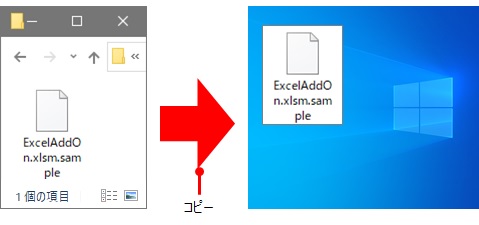
-
コピーした ExcelAddOn.xlsm.sample を ExcelAddOn.xlsm にリネームする
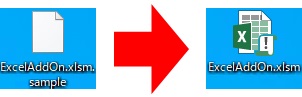
-
リネームした ExcelAddOn.xlsm を Excel で開く
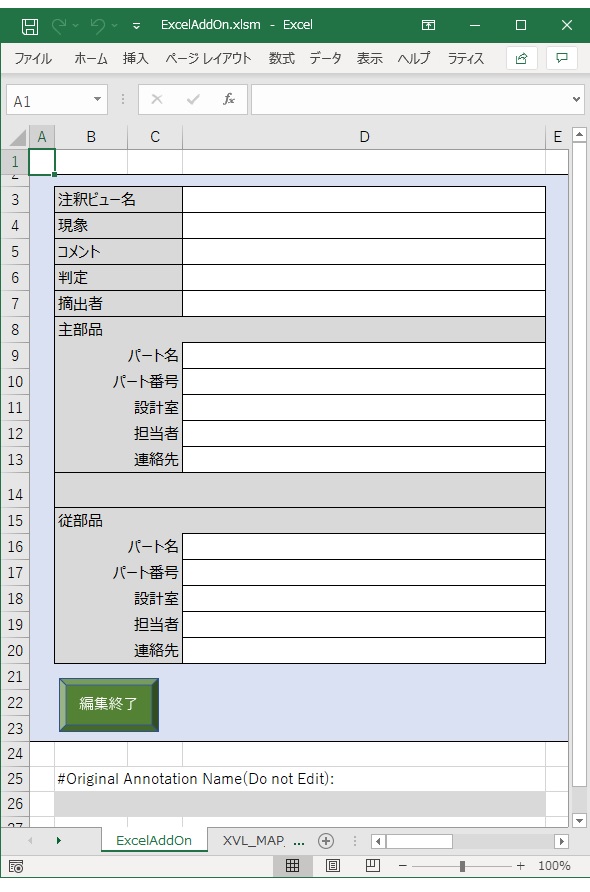
ヒント: ExcelAddOn.xlsm は、シート 「ExcelAddOn」、「XVL_MAP_IN」、「XVL_MAP_OUT」により構成されています。シート XVL_MAP_IN と XVL_MAP_OUT を編集することで、XVL と Excel マクロの入出力情報を変更できます。シート ExcelAddOn を編集することで、Excel マクロの入力画面を変更できます。 - シート「ExcelAddOn 」を開く
-
編集することで、Excel 入力画面を変更する
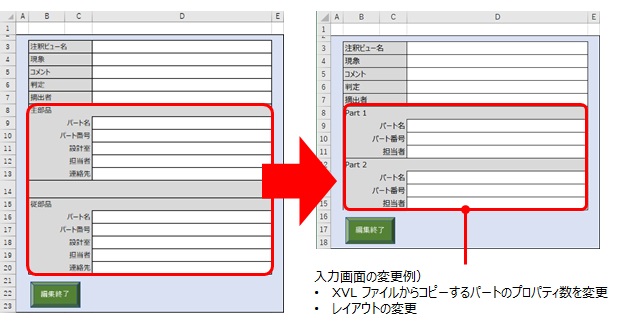
- シート「XVL_MAP_IN」 を開く
-
タブ内の追加ボタン押下で表示される Excel
上に、自動抽出したいパートプロパティ情報と対応セルを指定する
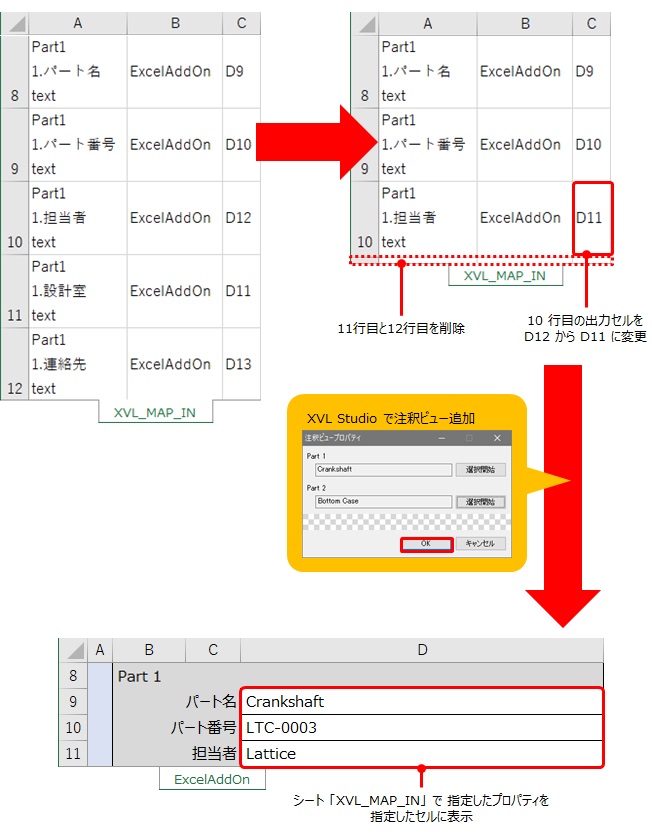
- シート「XVL_MAP_OUT」 を開く
-
注釈ビューのプロパティにコピーしたい、パートプロパティを指定する
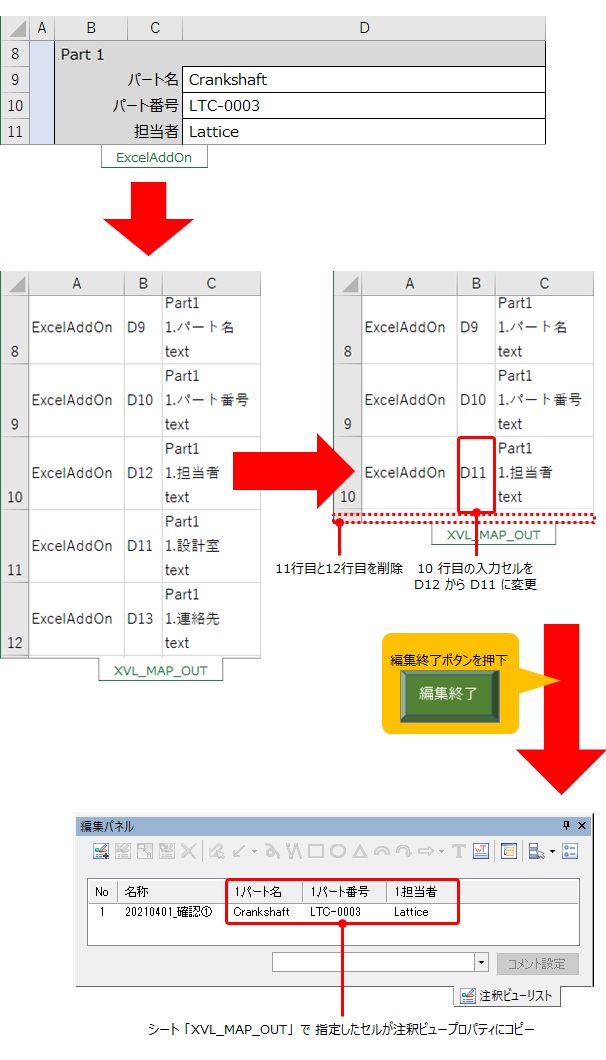
- Excel マクロの編集が完了したら、ExcelAddOn.xlsm を上書き保存する
-
手順 7. で保存した ExcelAddOn.xlsm のフルパスを Default.csv に追記し、Default.csv を XVL Studio
のインストールディレクトリ内の Env フォルダ内に置く
ヒント: Default.csv についての利用方法は「XVL Studio の各初期値を変更する手順」を参照してください。
